🌷 회원 가입 - 주소 API 활용
앞서 구현한 회원 가입 중 주소를 입력받는 부분에서 주소 API를 활용해 보자.
우선 다음 우편번호 서비스 API 사이트로 이동한다.
그중 내가 적용하고 싶은 api를 선택한 뒤 예제 코드를 복사한다!
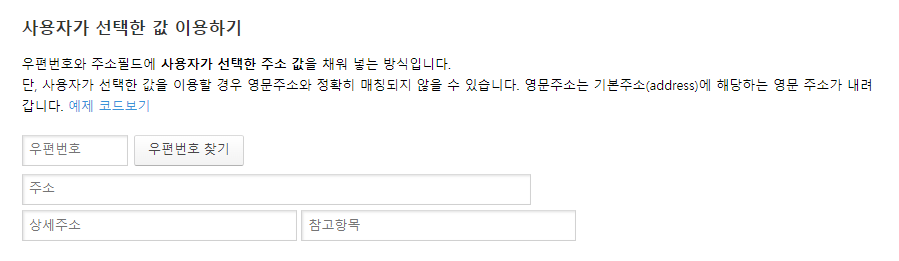
<input type="text" id="sample6_postcode" placeholder="우편번호">
<input type="button" onclick="sample6_execDaumPostcode()" value="우편번호 찾기"><br>
<input type="text" id="sample6_address" placeholder="주소"><br>
<input type="text" id="sample6_detailAddress" placeholder="상세주소">
<input type="text" id="sample6_extraAddress" placeholder="참고항목">
<script src="//t1.daumcdn.net/mapjsapi/bundle/postcode/prod/postcode.v2.js"></script>
<script>
function sample6_execDaumPostcode() {
new daum.Postcode({
oncomplete: function(data) {
// 팝업에서 검색결과 항목을 클릭했을때 실행할 코드를 작성하는 부분.
// 각 주소의 노출 규칙에 따라 주소를 조합한다.
// 내려오는 변수가 값이 없는 경우엔 공백('')값을 가지므로, 이를 참고하여 분기 한다.
var addr = ''; // 주소 변수
var extraAddr = ''; // 참고항목 변수
//사용자가 선택한 주소 타입에 따라 해당 주소 값을 가져온다.
if (data.userSelectedType === 'R') { // 사용자가 도로명 주소를 선택했을 경우
addr = data.roadAddress;
} else { // 사용자가 지번 주소를 선택했을 경우(J)
addr = data.jibunAddress;
}
// 사용자가 선택한 주소가 도로명 타입일때 참고항목을 조합한다.
if(data.userSelectedType === 'R'){
// 법정동명이 있을 경우 추가한다. (법정리는 제외)
// 법정동의 경우 마지막 문자가 "동/로/가"로 끝난다.
if(data.bname !== '' && /[동|로|가]$/g.test(data.bname)){
extraAddr += data.bname;
}
// 건물명이 있고, 공동주택일 경우 추가한다.
if(data.buildingName !== '' && data.apartment === 'Y'){
extraAddr += (extraAddr !== '' ? ', ' + data.buildingName : data.buildingName);
}
// 표시할 참고항목이 있을 경우, 괄호까지 추가한 최종 문자열을 만든다.
if(extraAddr !== ''){
extraAddr = ' (' + extraAddr + ')';
}
// 조합된 참고항목을 해당 필드에 넣는다.
document.getElementById("sample6_extraAddress").value = extraAddr;
} else {
document.getElementById("sample6_extraAddress").value = '';
}
// 우편번호와 주소 정보를 해당 필드에 넣는다.
document.getElementById('sample6_postcode').value = data.zonecode;
document.getElementById("sample6_address").value = addr;
// 커서를 상세주소 필드로 이동한다.
document.getElementById("sample6_detailAddress").focus();
}
}).open();
}
</script>이후 내 코드의 적재적소에 알맞은 id와 onclick 이벤트를 작성하면 끝. 😉
👀 코드로 살펴보기
🌼 VS Code
🌱 signUp.jsp
...
<!-- 주소 입력 -->
<label for="memberAddress">주소</label>
<div class="signUp-input-area">
<input type="text" name="memberAddress" placeholder="우편번호" maxlength="6" id="sample6_postcode">
<button type="button" onclick="sample6_execDaumPostcode()">검색</button>
</div>
<div class="signUp-input-area">
<input type="text" name="memberAddress" placeholder="도로명/지번 주소" id="sample6_address">
</div>
<div class="signUp-input-area">
<input type="text" name="memberAddress" placeholder="상세 주소" id="sample6_detailAddress">
</div>
<button id="signUpBtn">가입하기</button>
</form>
</section>
</main>
<%-- footer.jsp include --%>
<jsp:include page="/WEB-INF/views/common/footer.jsp"/>
<script src="//t1.daumcdn.net/mapjsapi/bundle/postcode/prod/postcode.v2.js"></script>
<script>
function sample6_execDaumPostcode() {
new daum.Postcode({
oncomplete: function(data) {
// 팝업에서 검색결과 항목을 클릭했을때 실행할 코드를 작성하는 부분.
// 각 주소의 노출 규칙에 따라 주소를 조합한다.
// 내려오는 변수가 값이 없는 경우엔 공백('')값을 가지므로, 이를 참고하여 분기 한다.
var addr = ''; // 주소 변수
//사용자가 선택한 주소 타입에 따라 해당 주소 값을 가져온다.
if (data.userSelectedType === 'R') { // 사용자가 도로명 주소를 선택했을 경우
addr = data.roadAddress;
} else { // 사용자가 지번 주소를 선택했을 경우(J)
addr = data.jibunAddress;
}
// 우편번호와 주소 정보를 해당 필드에 넣는다.
document.getElementById('sample6_postcode').value = data.zonecode;
document.getElementById("sample6_address").value = addr;
// 커서를 상세주소 필드로 이동한다.
document.getElementById("sample6_detailAddress").focus();
}
}).open();
}
</script>
</body>
</html>💻 구현 화면
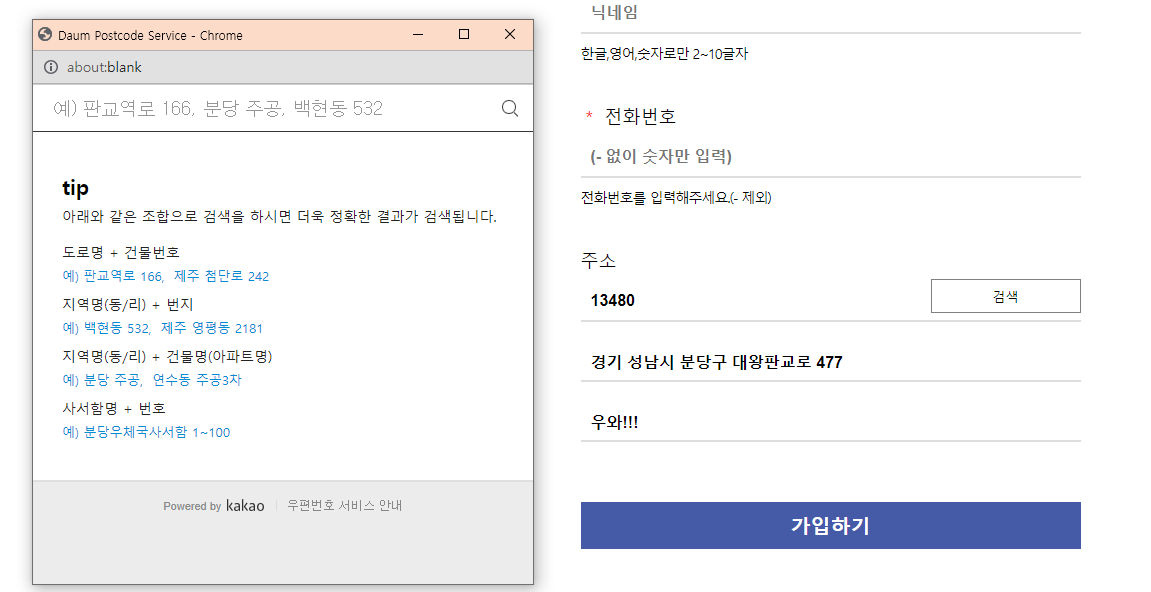
성공적으로 주소 API가 삽입된 모습을 볼 수 있다. 🙌
이런 식으로 다양한 API를 활용하여 개발하는 연습을 열심히 해야겠다.

